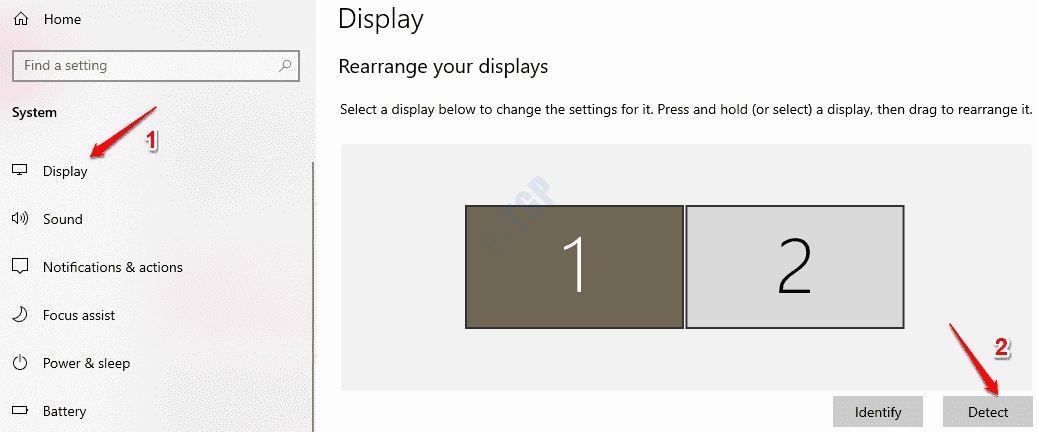Este software irá reparar erros comuns de computador, protegê-lo contra perda de arquivos, malware, falha de hardware e otimizar seu PC para desempenho máximo. Corrija problemas do PC e remova vírus agora em 3 etapas fáceis:
- Baixar Restoro PC Repair Tool que vem com tecnologias patenteadas (patente disponível aqui).
- Clique Inicia escaneamento para encontrar problemas do Windows que podem estar causando problemas no PC.
- Clique Reparar tudo para corrigir problemas que afetam a segurança e o desempenho do seu computador
- Restoro foi baixado por 0 leitores este mês.
Se você encontrou o erro Memória insuficiente no Microsoft Excel, você não está sozinho.
Um grande número de usuários fez perguntas nos fóruns da Microsoft relacionadas a esse problema.
Este erro ocorre quando você está tentando preencher ou copiar fórmulas diferentes em uma área de planilha muito grande ou se a planilha for extremamente grande.
A mensagem de erro recebida neste caso será exibida em diferentes formatos:
Memória insuficiente.
Recursos do sistema insuficientes para exibição completa.
No artigo de hoje, discutiremos os motivos para esse erro aparecer e também como evitar que isso aconteça. Continue a ler para saber mais.
Aqui está o que sabemos sobre este problema do Microsoft Excel
Por que esse erro ocorre no Microsoft Excel?

Como mencionamos acima, esse erro irritante aparece em sua tela se você estiver tentando copiar um grande volume de dados em suas planilhas do Excel ou se estiver adicionando fórmulas a um grande número de planilhas de uma vez.
O motivo específico para a ocorrência desse erro está oculto na maneira como o Microsoft Excel foi criado.
Cada instância do Excel é limitada a 2 GB (gigabyte) de memória, e também 32.760 células fonte quando você está usando uma opção de preenchimento inteligente.
Dependendo da ação específica que você está tentando realizar, ambas ou uma dessas limitações farão com que o erro mencionado acima apareça.
O Excel está dizendo que não consegue acessar sua conta agora? Experimente essas soluções
Veja como você pode evitar essa mensagem de erro
1. Realize a seleção de células gradualmente

Se você selecionar apenas parte de todo o intervalo, precisará ser preenchido e, a seguir, faça o mesmo para a seção seguinte de células.
Para se certificar de que as limitações não sejam alcançadas, você pode querer selecionar apenas a última linha da seção preenchida anteriormente ao passar para a segunda, terceira, etc. segmento.
Você pode repetir este processo até chegar ao fim de sua necessidade de seleção.
2. Separe seu arquivo do Excel em pastas de trabalho diferentes

Outra boa opção é dividir seu grande arquivo do Excel em pastas de trabalho separadas e, em seguida, abrir cada uma delas em diferentes instâncias do Excel.
Este método permitirá que você evite atingir o limite de 2 GB. Cada uma das pastas de trabalho usará 2 GB de memória.
Conclusão
No guia prático de hoje, falamos sobre os melhores métodos a serem aplicados se você estiver trabalhando com um grande arquivo MS Excel e for interrompido pelas limitações de memória ou célula.
Sinta-se à vontade para nos dizer se este guia foi útil para o seu caso. Você pode fazer isso usando a seção de comentários abaixo.
LEIA TAMBÉM:
- Como impedir que o Excel mude números para datas
- 4 melhores programas de conversão de arquivos Excel para JSON para PCs [FRESH LIST]
- Minha impressora não pode imprimir arquivos Excel [CORREÇÃO GARANTIDA]
 Ainda está tendo problemas?Corrija-os com esta ferramenta:
Ainda está tendo problemas?Corrija-os com esta ferramenta:
- Baixe esta ferramenta de reparo de PC classificado como Ótimo no TrustPilot.com (o download começa nesta página).
- Clique Inicia escaneamento para encontrar problemas do Windows que podem estar causando problemas no PC.
- Clique Reparar tudo para corrigir problemas com tecnologias patenteadas (Desconto exclusivo para nossos leitores).
Restoro foi baixado por 0 leitores este mês.